最新下载
热门教程
- 1
- 2
- 3
- 4
- 5
- 6
- 7
- 8
- 9
- 10
Win11搜索不到文件怎么解决
时间:2023-08-16 20:10:01 编辑:袖梨 来源:一聚教程网
当我们的电脑使用久了,什么问题都有可能会遇到,就比如有部分Win11用户明明电脑里就是有这个文件夹,但就是怎么也搜索不到,那么遇到这种问题该怎么办呢?接下来详细的介绍一下Win11搜索不到文件解决方法。
Win11搜索不到文件的解决方法
方法一:
1、首先,按键盘上的【 Win + X 】组合键,或右键点击任务栏上的【Windows开始徽标】,在打开的隐藏菜单项中,选择【运行】;
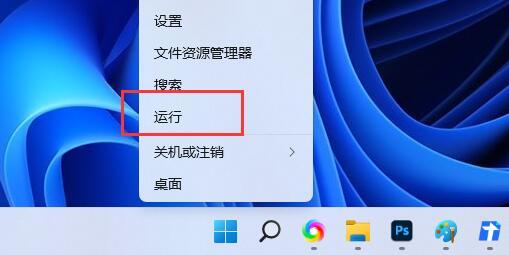
2、运行窗口,输入【control】命令,按确定或回车,可以打开控制面板;
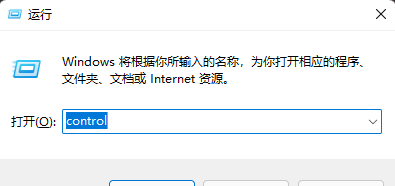
3、所有控制面板项窗口,将查看方式调整为【大图标】,然后找到并点击调整计算机的设置下的【索引选项】;
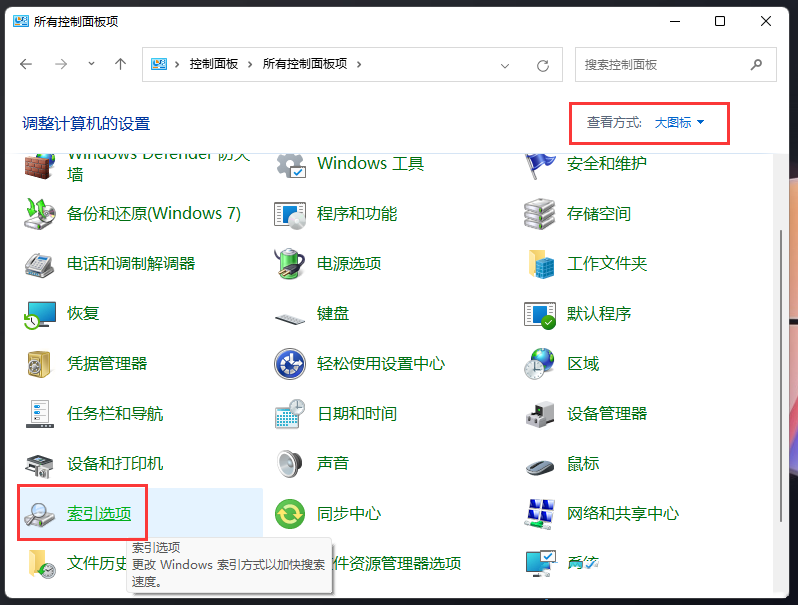
4、索引选项窗口,点击底部的【对搜索和索引进行疑难解答】;
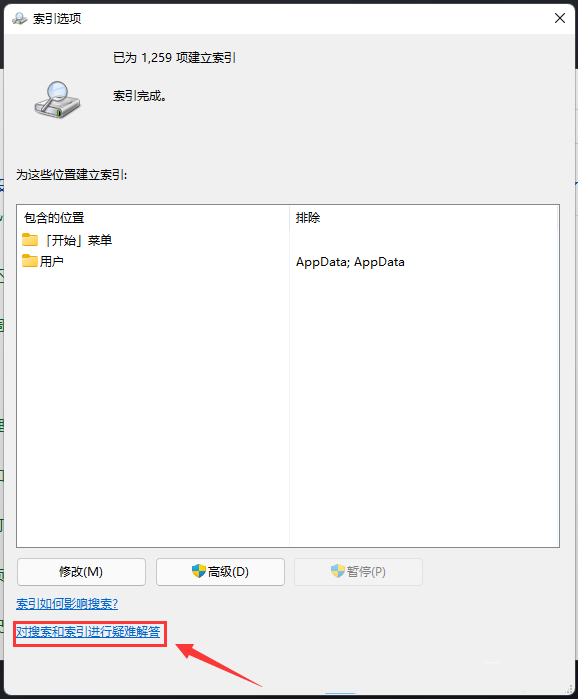
5、这时候会弹出正在检测问题窗口;
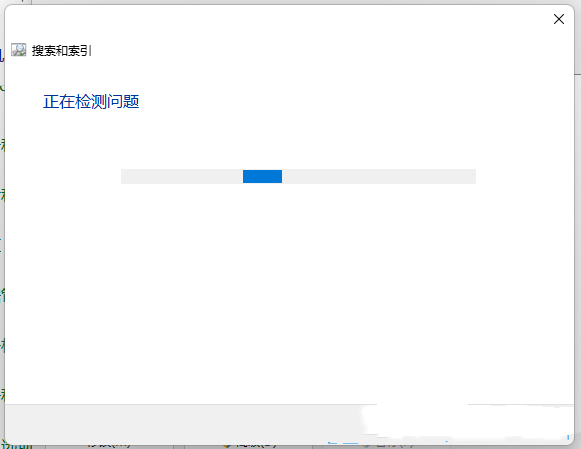
6、你注意到什么问题?勾选【结果中不显示文件、文件夹、应用或设置】;
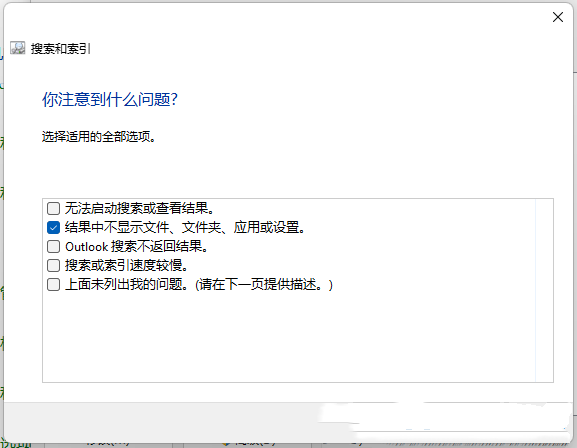
7、其余修复操作需要具有管理员权限。已找到问题,Windows Search 无法正常工作,点击【尝试以管理员身份进行这些修复】。
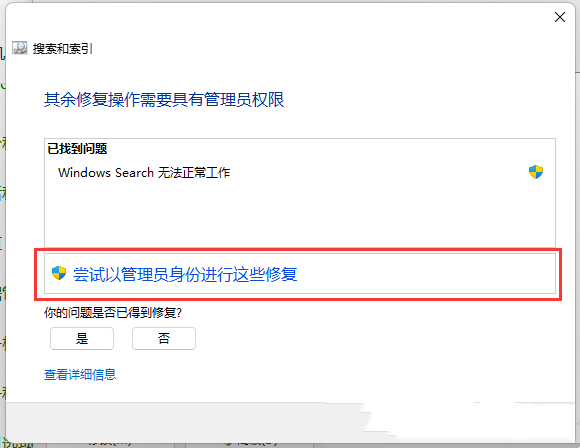
方法二:
1、首先,按【Win】键,或点击任务栏上的【开始图标】,再点击【设置】打开;
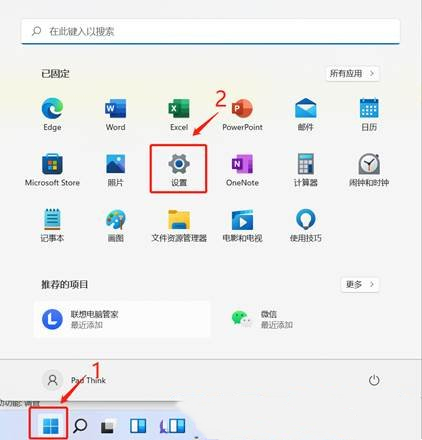
2、系统设置窗口,点击【疑难解答(建议的疑难解答、首选项和历史记录)】;
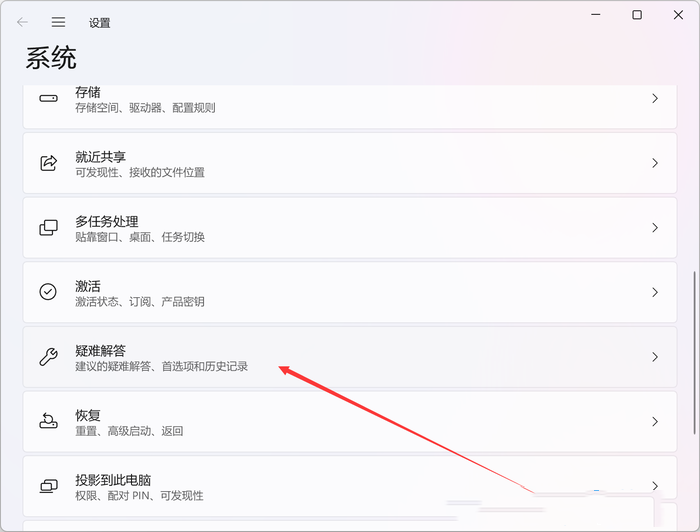
3、当前路径为:系统 - 疑难解答,点击选项下的【其他疑难解答】;
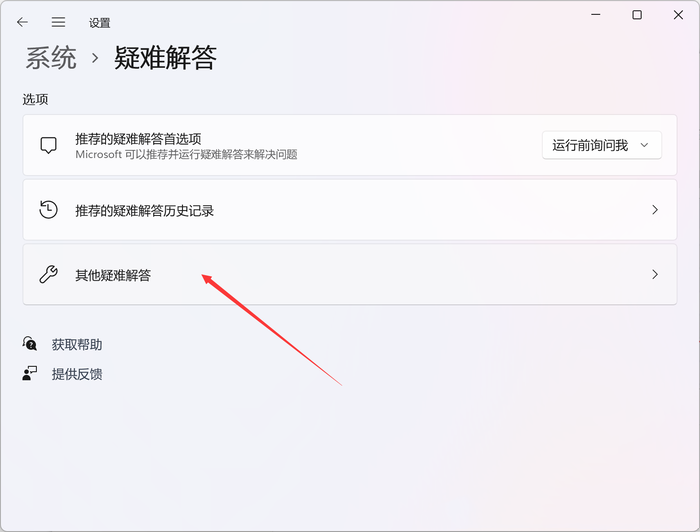
4、再点击搜索和索引(查找并修复 Windows Search 问题)旁的【运行】,根据描述,这可以查找并修复 Windows Search 的问题;
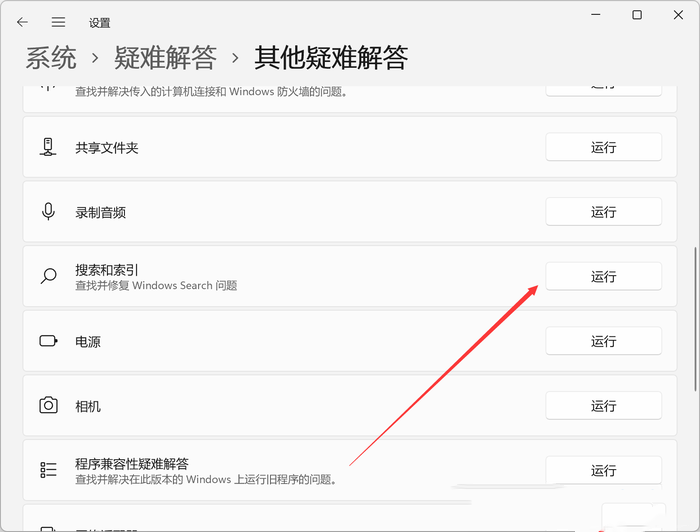
5、运行搜索和索引修复功能,系统会弹出一个窗口,自动检查问题所在。之后,该窗口会显示你可能遇到的系统搜索相关问题,例如:无法启动搜索或查看结果等,按照实际情况选择即可。点击【下一页】,就可以确认以管理员身份对搜索相关问题进行修复,按照提示修复即可。
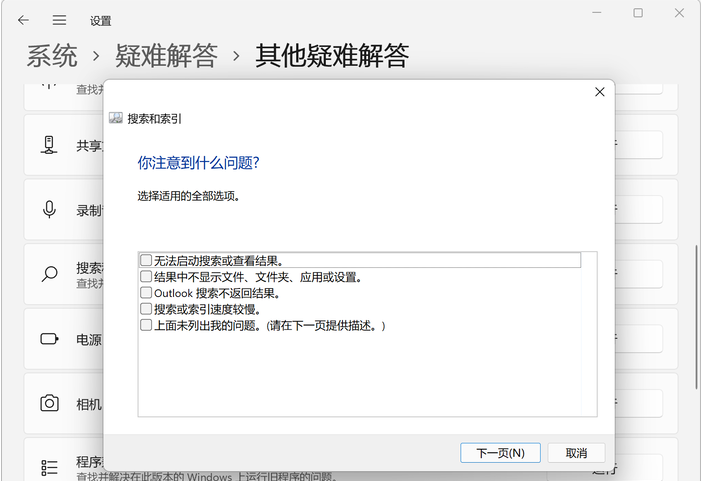
相关文章
- 《弓箭传说2》新手玩法介绍 01-16
- 《地下城与勇士:起源》断桥烟雨多买多送活动内容一览 01-16
- 《差不多高手》醉拳龙技能特点分享 01-16
- 《鬼谷八荒》毕方尾羽解除限制道具推荐 01-16
- 《地下城与勇士:起源》阿拉德首次迎新春活动内容一览 01-16
- 《差不多高手》情圣技能特点分享 01-16














